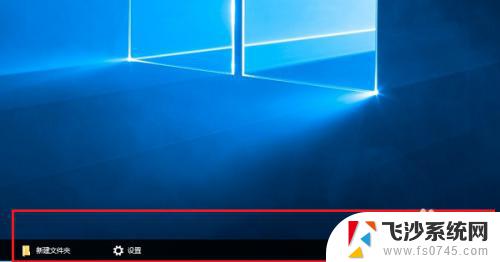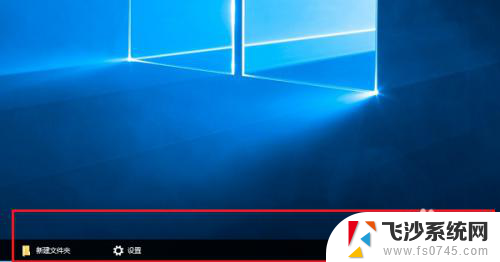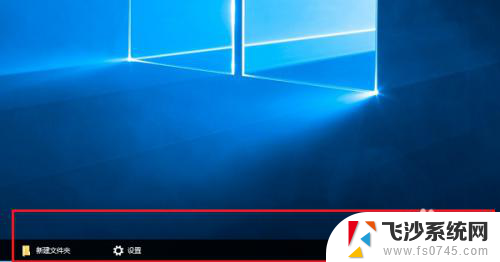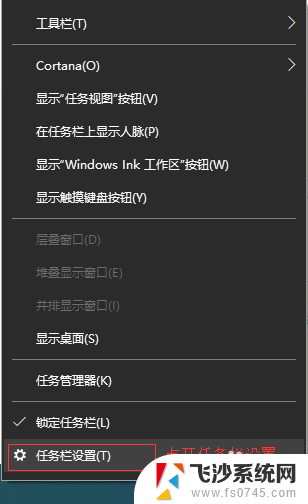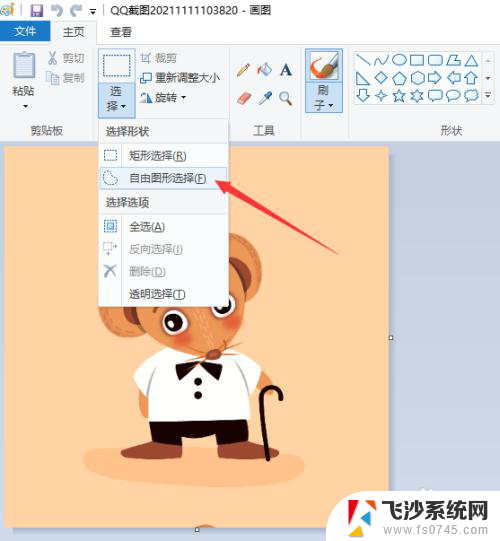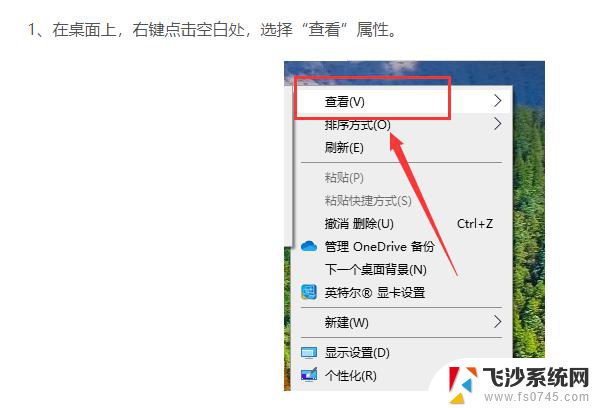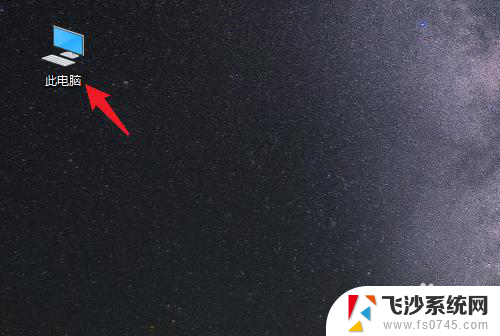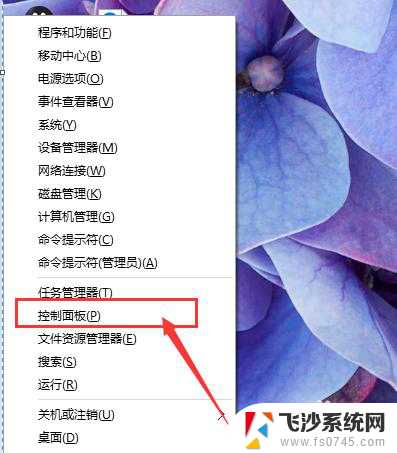win10下面变透明 Windows10系统桌面如何设置透明
更新时间:2023-12-10 11:10:05作者:xtliu
Windows10系统是目前广泛应用的操作系统之一,它以其简洁、稳定和强大的功能而备受用户青睐,而在这个系统中,桌面的设置也是让人称赞的一项特点。其中桌面透明化的设置更是吸引了许多用户的注意。通过设置用户可以让桌面背景变得半透明,不仅增加了视觉上的美感,还能让用户更加专注于工作。Win10下如何设置透明呢?让我们一起来探索一下吧。
方法如下:
1.打开电脑,下面这张图是没有设置桌面透明的系统桌面效果。确实不是很美观,如下图:
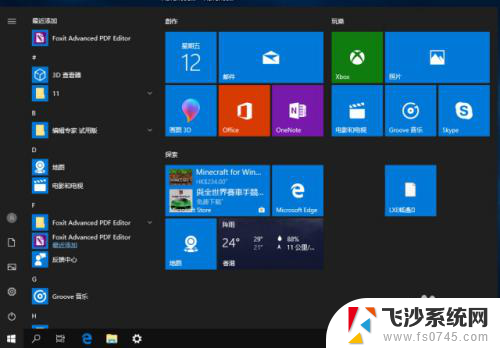
2.我们在电脑系统桌面鼠标右键点击空白处 ---- 之后在弹出的菜单中选择【个性化】,如下图:
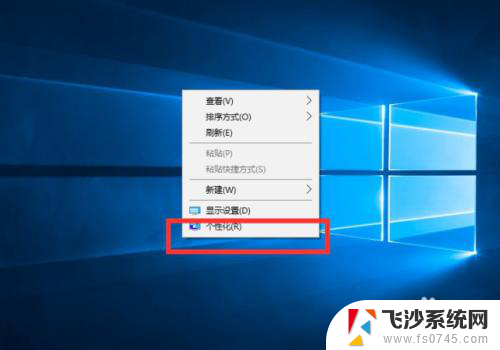
3.在点击【个性化】以后弹出下面的窗口中 ----- 点击左边的【颜色】选项,弹出右边图的窗口 ----- 在【更多选项】下面的透明效果选择【开】 ----- 最后在【一下区域选择主题色】的选项前面都勾选,这样就设置完成了,之后关闭【个性化】的设置窗口,如下图:
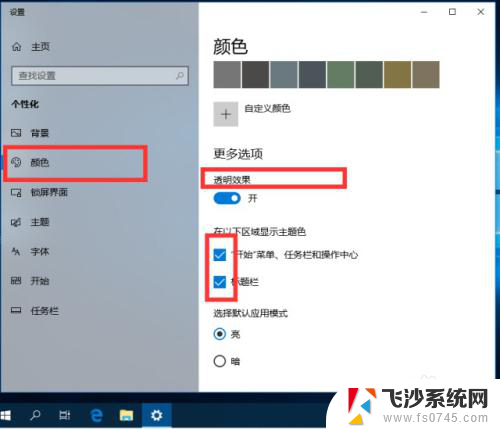
4.下面是设置完成的效果,毛玻璃的透明效果,如下图:
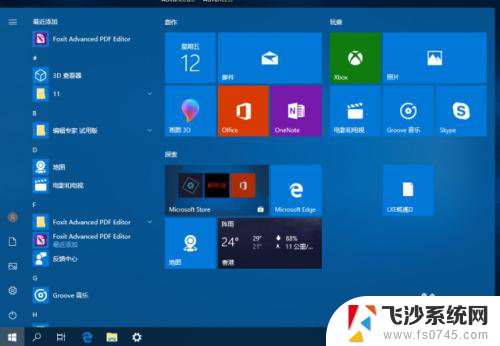
以上是关于如何使win10变透明的全部内容,如果您遇到了相同的问题,可以根据本文所述的方法来解决。